当我们使用电脑时,有时会遇到电脑无法识别硬盘的情况,这可能导致我们无法访问存储在硬盘中的重要数据。本文将介绍一些常见的原因和解决办法,帮助您解决电脑无法识别硬盘的问题。

1.确认连接是否正常
如果电脑无法识别硬盘,首先要检查连接是否正常。确认硬盘的数据线和电源线都连接紧密,没有松动或损坏的情况。
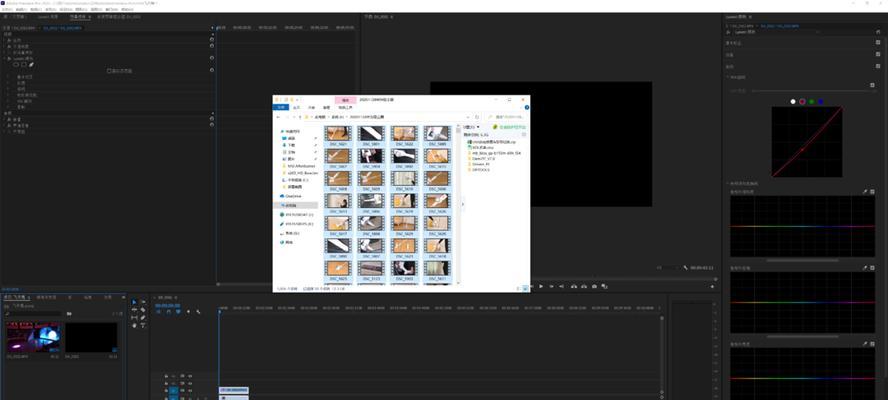
2.更换数据线和电源线
如果连接确认无误,仍然无法识别硬盘,可以尝试更换数据线和电源线,因为有时线缆本身可能存在问题。
3.检查硬盘驱动器

在设备管理器中检查硬盘驱动器是否正常工作。如果发现有黄色感叹号或问号标记的驱动器,可能需要更新或重新安装驱动程序。
4.重启电脑
有时只需简单地重启电脑,问题就会得到解决。尝试重新启动计算机,看看能否重新识别硬盘。
5.检查BIOS设置
进入计算机的BIOS设置界面,确认硬盘是否被禁用或未正确识别。如果发现问题,可以尝试恢复默认设置或手动启用硬盘。
6.运行磁盘管理工具
打开磁盘管理工具,检查硬盘是否显示在磁盘列表中。如果显示为未分配或未初始化状态,可以右键点击硬盘,选择初始化或新建卷来解决问题。
7.更新驱动程序
通过访问硬盘制造商的官方网站,下载并安装最新的驱动程序。更新驱动程序可能会解决由于旧版本驱动程序引起的硬盘无法识别的问题。
8.检查硬盘是否损坏
有时,硬盘本身可能出现物理损坏或故障。尝试将硬盘连接到其他电脑上,看看是否能够正常识别。如果在其他电脑上也无法识别,可能需要联系专业人员进行修复。
9.使用数据恢复软件
如果硬盘被成功识别,但无法访问其中的数据,可能是文件系统损坏。可以尝试使用数据恢复软件来恢复文件。
10.使用命令提示符修复硬盘
打开命令提示符,并输入命令"chkdsk/fX:"(X代表硬盘驱动器号),可以尝试修复硬盘上的错误和损坏。
11.检查硬盘电源线
有些硬盘需要外接电源供电,如果电源线损坏或未正常连接,硬盘将无法被识别。检查电源线是否正常工作,尝试使用其他可靠的电源线。
12.检查硬盘接口
如果使用的是外置硬盘,确保接口正常工作。尝试使用其他电脑或接口来连接硬盘,看看是否能够正常识别。
13.尝试更新操作系统
有时,旧版本的操作系统可能不兼容某些硬盘。更新操作系统到最新版本可能会解决这个问题。
14.寻求专业帮助
如果以上方法都无效,建议寻求专业人员的帮助。他们可以提供更深入的诊断和解决方案。
15.备份数据
在尝试任何修复或恢复操作之前,务必备份重要数据。这样即使无法解决问题,至少不会丢失关键数据。
当电脑无法识别硬盘时,我们可以通过确认连接、更换线缆、检查驱动、重启电脑、调整BIOS设置等方式来解决问题。如果问题依然存在,可以尝试使用磁盘管理工具、更新驱动程序、检查硬盘是否损坏以及使用数据恢复软件等方法。务必备份数据,并在遇到无法解决的情况下寻求专业帮助。

























